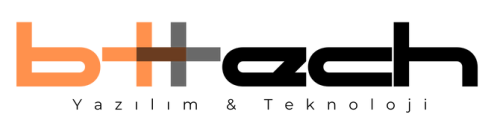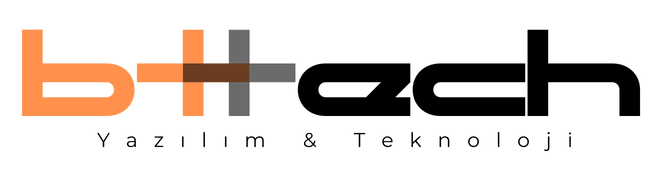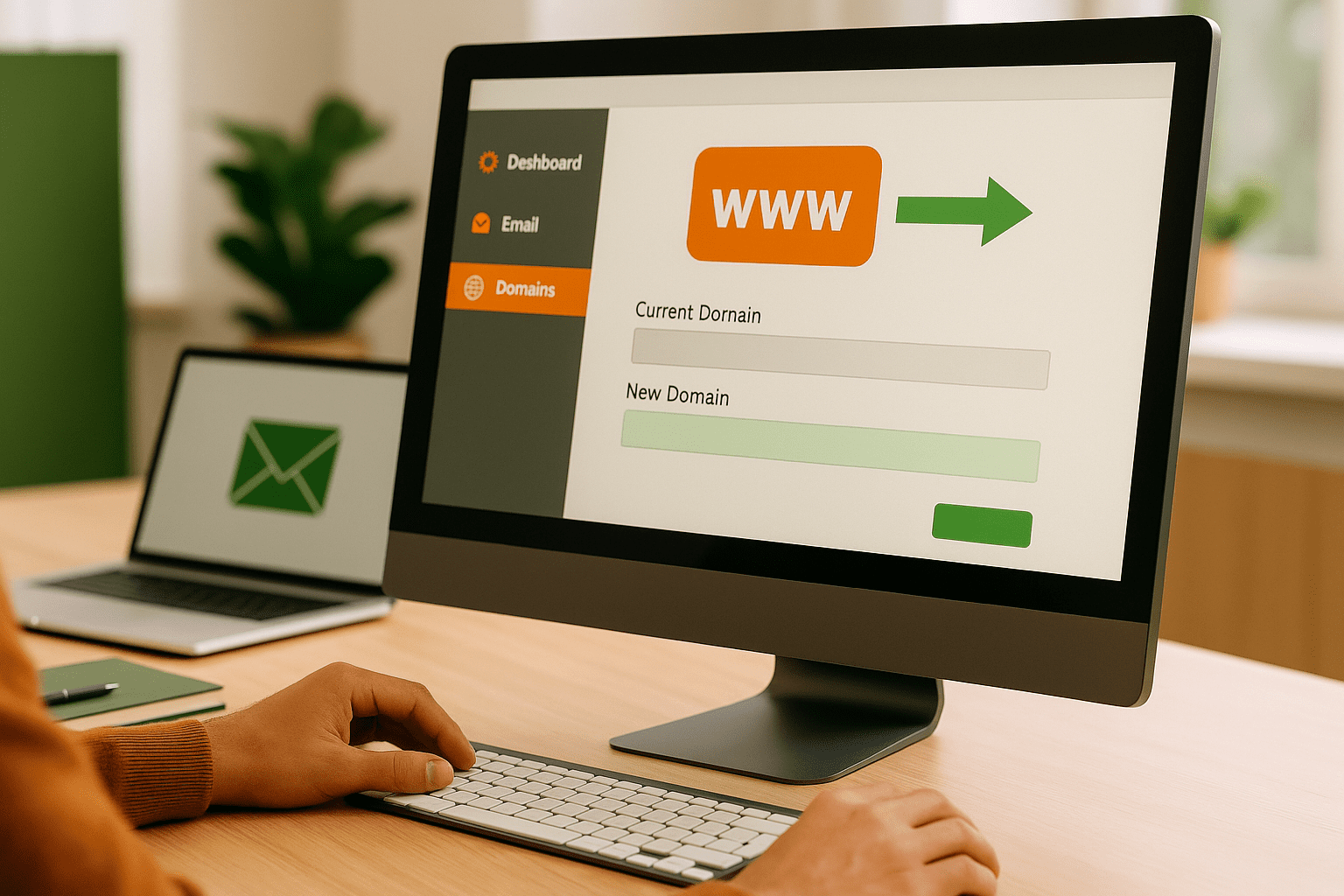İçerik
Web dünyasında birden fazla alan adı (domain) sahibi olan ya da alan adını farklı bir siteye yönlendirmek isteyen kişiler için “domain yönlendirme” önemli bir işlemdir. Domain yönlendirme, ziyaretçileri bir alan adından başka bir alana otomatik olarak yönlendirmeyi sağlar. Bu sayede markanızın farklı varyasyonlardaki alan adları, tek bir merkezde toplanabilir veya taşınan web sitelerinin erişimi kesintisiz sürdürülebilir.
Bu yazıda domain yönlendirmenin ne olduğunu, hangi yöntemlerle yapıldığını ve adım adım nasıl uygulanacağını detaylıca öğreneceksiniz.
🔍 Domain Yönlendirme Nedir?
Domain yönlendirme (domain forwarding), bir alan adının ziyaret edildiğinde otomatik olarak başka bir alan adına yönlendirilmesidir. Örneğin, www.orneksite.net adresine giren bir kullanıcı otomatik olarak www.orneksite.comadresine yönlendirilir.
Bu işlem SEO, marka bütünlüğü, kullanım kolaylığı ve profesyonel görünüm açısından oldukça önemlidir.
🧭 Domain Yönlendirme Türleri
| Yönlendirme Türü | Açıklama |
|---|---|
| 301 Yönlendirme | Kalıcı yönlendirme – SEO için en uygunudur. |
| 302 Yönlendirme | Geçici yönlendirme – arama motorlarına geçici bilgi verir. |
| URL Masking | Tarayıcıda orijinal domain görünmeye devam eder. |
| Wildcard Yönlendirme | Alt domain’leri de kapsayan joker yönlendirme türü. |
⚙️ Domain Yönlendirme Nasıl Yapılır?
Yönlendirme işlemleri genellikle alan adınızı aldığınız firmanın yönetim paneli üzerinden yapılır. Aşağıda genel adımları görebilirsiniz:
🧾 1. Yönetim Paneline Giriş Yapın
Alan adınızı kayıt ettiğiniz firmanın müşteri paneline kullanıcı adı ve şifrenizle giriş yapın. Örneğin: Turhost, Natro, GoDaddy, IHS Telekom vb.
🗂 2. Domain Listesini Açın
Hesabınıza giriş yaptıktan sonra “Alan Adlarım” veya “Domain Yönetimi” sekmesine tıklayın.
🛠 3. Yönlendirme Ayarlarını Açın
Yönlendirmek istediğiniz domain’in ayarlarına girin ve “Yönlendirme”, “Forwarding” veya “URL Yönlendirme” gibi bir seçenek bulun.
🔄 4. Yönlendirme Türünü Seçin
Genellikle aşağıdaki gibi bir seçim ekranı çıkar:
-
301 Kalıcı Yönlendirme
-
302 Geçici Yönlendirme
-
Maskelenmiş Yönlendirme
Not: SEO açısından 301 yönlendirme önerilir.
🔗 5. Hedef Domain Adresini Girin
“Yönlendirilecek Adres” kısmına gitmesini istediğiniz tam URL’yi (örneğin: https://www.yenisite.com) yazın.
✅ 6. Yönlendirmeyi Kaydedin
Ayarları kaydettikten sonra yönlendirme genellikle 5–30 dakika içinde aktif hale gelir.
🧑💻 Alternatif Yöntem: .htaccess ile Yönlendirme (Linux Hosting)
Eğer Apache tabanlı bir sunucuda barındırma hizmeti alıyorsanız, .htaccess dosyası üzerinden manuel yönlendirme yapabilirsiniz:
# 301 Kalıcı Yönlendirme
Redirect 301 / https://www.yenisite.com/
Bu dosyayı web sitenizin ana dizinine yerleştirin.
⚠️ Dikkat Edilmesi Gerekenler
-
Yönlendirme türünü doğru seçin (SEO için 301 önerilir).
-
Hedef URL mutlaka çalışır ve HTTPS ile uyumlu olmalı.
-
Çoklu yönlendirmeler SEO’yu olumsuz etkileyebilir.
-
Maskelenmiş yönlendirme genellikle tavsiye edilmez.
-
DNS ayarları ile karıştırılmamalıdır; bu bir HTTP yönlendirmesidir.
🎯 Domain Yönlendirmenin Kullanım Senaryoları
.com, .net, .org gibi varyantların tek sitede toplanması
Eski alan adının yeniye yönlendirilmesi
Marka koruması
Pazarlama kampanyalarına özel kısa alan adları oluşturulması
Domain yönlendirme işlemi, kullanıcı deneyimini iyileştirmek ve marka bütünlüğünü korumak için kritik öneme sahiptir. Doğru protokolle yapılan bir yönlendirme, SEO açısından fayda sağlar ve kullanıcıların eski adresler üzerinden de size ulaşmasını garanti eder. Bu işlemi ister alan adı sağlayıcınız üzerinden ister sunucu düzeyinde kolayca gerçekleştirebilirsiniz.